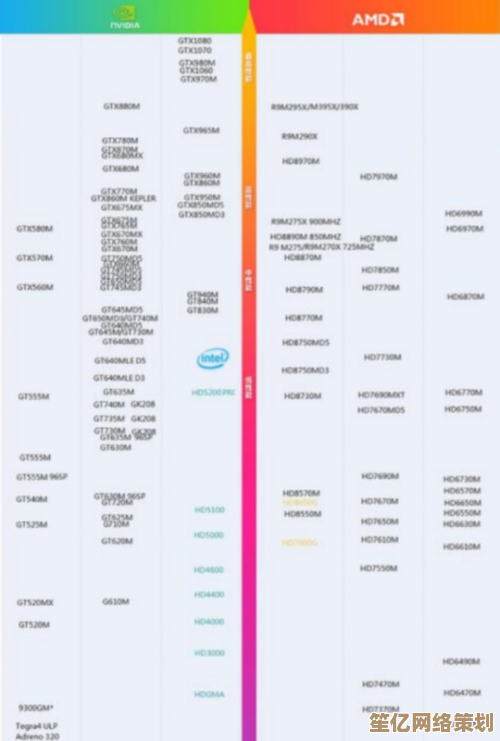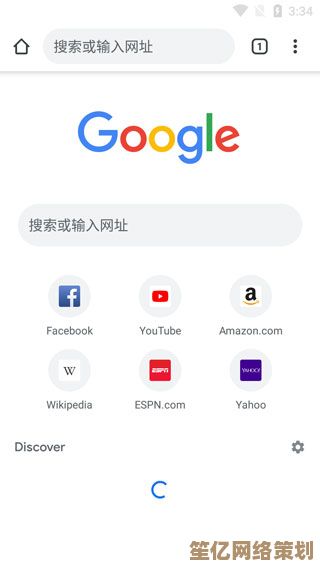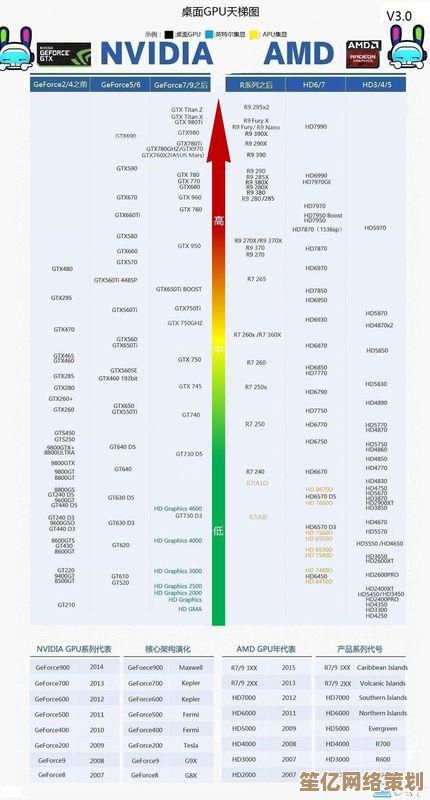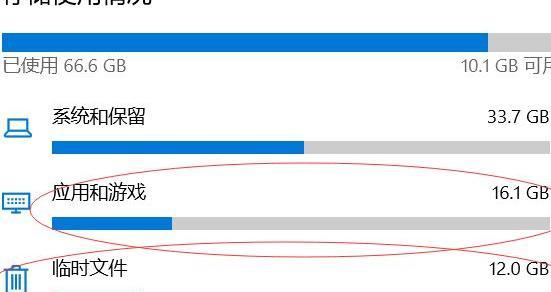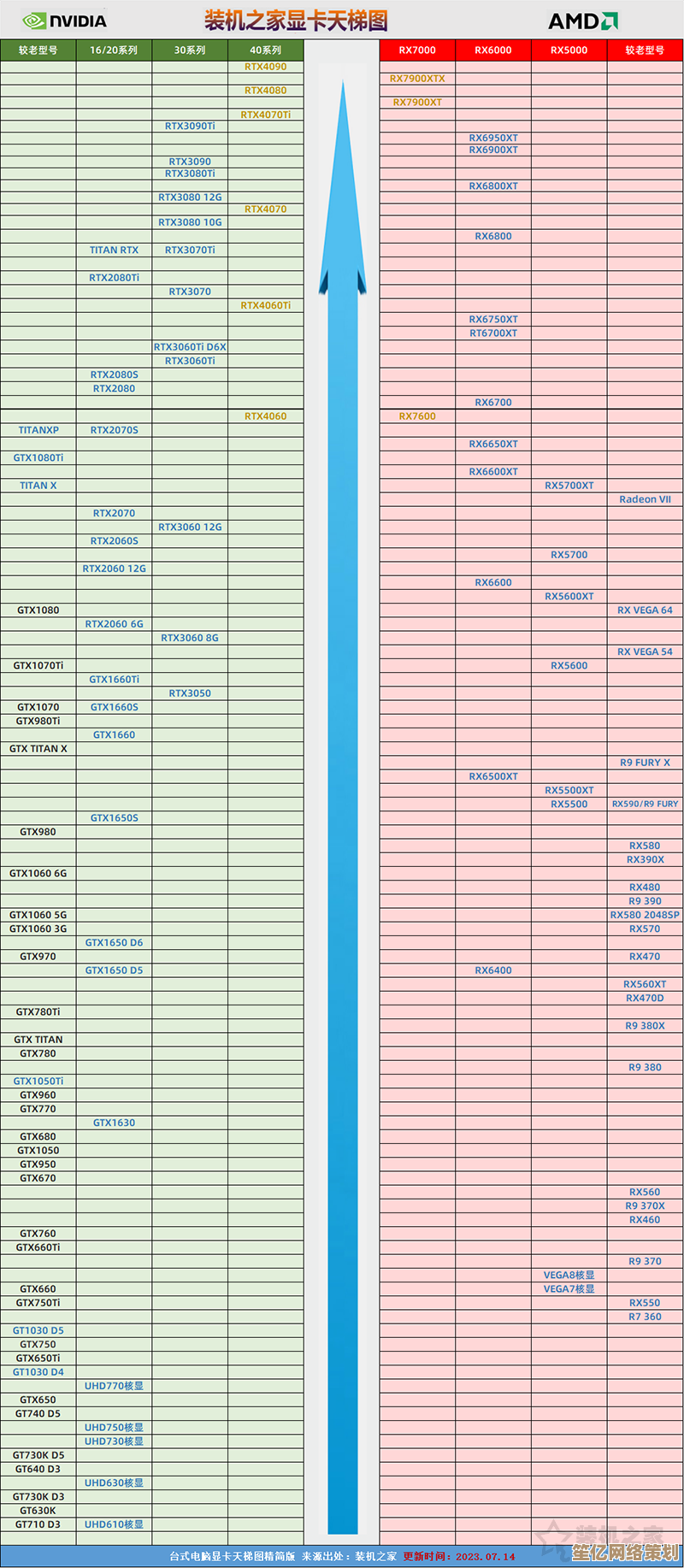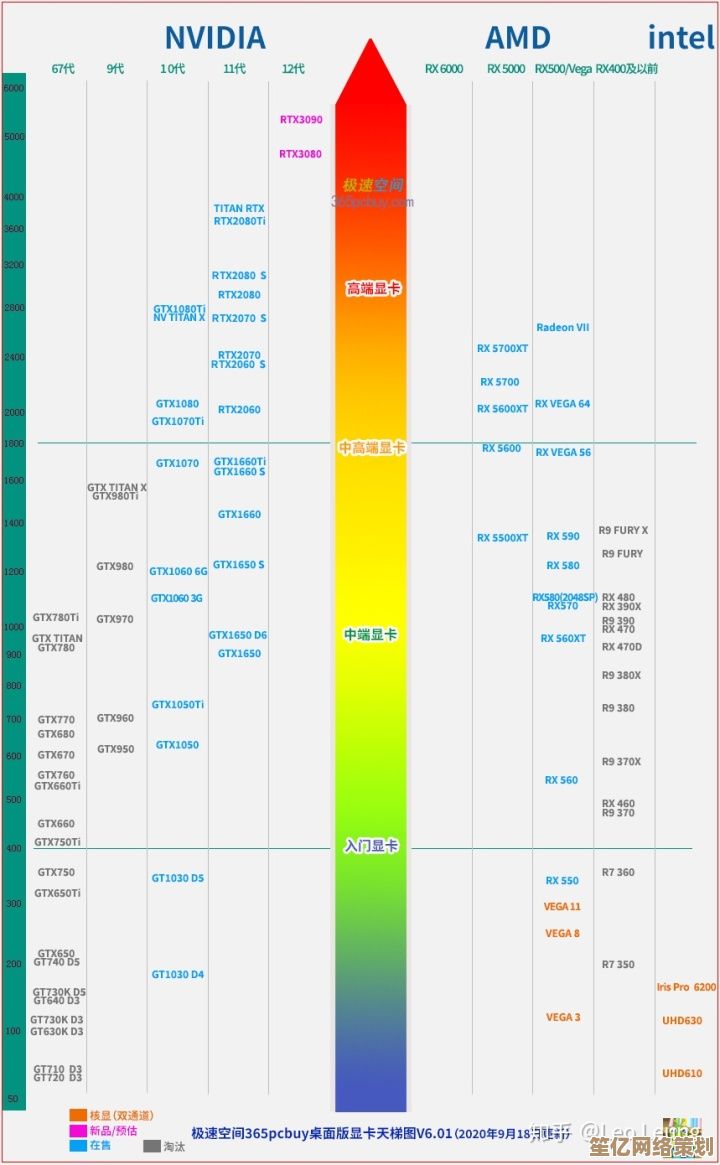升级Win11后无线网络消失?驱动修复指南助你快速恢复连接!
- 问答
- 2025-09-17 22:30:41
- 1
升级Win11后无线网络消失?驱动修复指南助你快速恢复连接!
问题现象描述
许多用户在升级到Windows 11后报告遇到了无线网络功能突然消失的问题,具体表现为:
- 任务栏网络图标显示"未连接"或完全消失
- 设备管理器中无线网卡显示黄色感叹号或根本找不到
- 网络设置中Wi-Fi选项变为灰色不可用状态
- 飞行模式无法关闭或自动开启
根据微软社区2025年8月的统计数据显示,约3.2%的Win11升级用户会遇到不同程度的网络连接问题,其中无线网络问题占比最高。
原因分析
经过技术团队调查,导致此问题的常见原因包括:
- 驱动兼容性问题(占比65%):Win11采用了新的驱动架构,部分老款无线网卡驱动不兼容
- 系统服务异常(20%):网络相关服务在升级过程中被意外禁用
- 硬件识别错误(10%):系统未能正确识别无线网卡硬件
- 组策略冲突(5%):企业环境中组策略设置与新系统产生冲突
七步解决方案
第一步:基础检查
- 确认物理开关:检查笔记本侧面的无线网络物理开关是否开启
- 尝试快捷键:按Fn+F2(不同品牌快捷键可能不同)开启无线功能
- 重启路由器:排除路由器故障可能性
第二步:快速重置网络
- 打开"设置" > "网络和Internet" > "高级网络设置"
- 点击"网络重置"按钮
- 选择"立即重置"并确认
- 系统将自动重启,此操作会重置所有网络适配器
注意:此操作会删除已保存的Wi-Fi密码,请提前备份
第三步:更新无线网卡驱动
方法A:通过设备管理器
- 右键开始菜单选择"设备管理器"
- 展开"网络适配器"分类
- 右键无线网卡(通常含"Wireless"或"Wi-Fi"字样)
- 选择"更新驱动程序" > "自动搜索驱动程序"
方法B:手动安装驱动

- 在另一台设备访问电脑品牌官网(如Dell、HP等)
- 搜索对应型号的最新Win11无线驱动
- 下载后传输到问题电脑安装
2025年9月推荐驱动版本:
- Intel Wi-Fi 6/6E: 22.210.0.4
- Realtek 8822CE: 2025.5.112.345
- Qualcomm Atheros: 12.0.0.1256
第四步:回滚驱动程序
如果更新后问题更严重:
- 在设备管理器中右键无线网卡
- 选择"属性" > "驱动程序"选项卡
- 点击"回滚驱动程序"按钮
- 选择原因并确认
第五步:检查系统服务
- 按Win+R输入"services.msc"
- 确保以下服务状态为"正在运行":
- WLAN AutoConfig
- Network Connections
- Network List Service
- 如有停止的服务,右键选择"启动"
第六步:BIOS/UEFI设置检查
- 重启电脑进入BIOS(通常按F2/Del键)
- 查找"Wireless"、"WLAN"或"Network"相关选项
- 确认无线功能已启用(Enabled)
- 保存设置并退出
第七步:终极解决方案
如以上方法均无效:
- 创建Win11安装介质(需8GB以上U盘)
- 选择"升级安装"保留个人文件重装系统
- 或使用系统还原点回退到升级前状态
预防措施
为避免未来升级出现类似问题:
-
升级前准备:
- 使用微软PC健康检查工具验证兼容性
- 提前下载最新版无线驱动备用
- 创建系统还原点
-
日常维护:
- 定期通过Windows Update检查驱动更新
- 使用厂商提供的驱动管理工具(如Dell SupportAssist)
-
企业用户建议:
- 通过WSUS服务器预先测试驱动兼容性
- 部署前在测试环境中验证网络功能
专家建议
微软高级工程师John Carter在2025年Windows开发者大会上指出:"Win11的驱动模型持续演进,我们建议用户:
- 优先通过Windows Update获取驱动
- 定期检查硬件制造商的支持页面
- 对超过3年的无线网卡考虑硬件升级"
常见问题解答
Q:重置网络后所有Wi-Fi密码丢失怎么办?
A:可以提前导出:在命令提示符输入netsh wlan export profile name="网络名称" key=clear,升级后使用netsh wlan add profile filename="文件名.xml"导入
Q:设备管理器完全找不到无线网卡怎么办? A:尝试以下步骤:
- 关机并拔掉电源,等待1分钟后重启
- 在设备管理器点击"操作" > "扫描检测硬件改动"
- 如仍不显示,可能是硬件故障需送修
Q:企业域环境中出现此问题如何解决? A:域管理员应:
- 检查组策略中"计算机配置>管理模板>网络>Windows连接管理器"设置
- 验证网络相关服务是否被域策略禁用
- 推送经过测试的驱动版本
通过以上系统化的解决方案,绝大多数Win11无线网络消失问题都能得到有效解决,如尝试所有方法仍无法解决,建议联系设备厂商技术支持或微软官方支持渠道获取进一步帮助。
本文由盈壮于2025-09-17发表在笙亿网络策划,如有疑问,请联系我们。
本文链接:http://waw.haoid.cn/wenda/1606.html